BIOS关闭USB网卡启动项详细设置教程与注意事项
BIOS关闭USB网卡启动项详细设置教程与注意事项
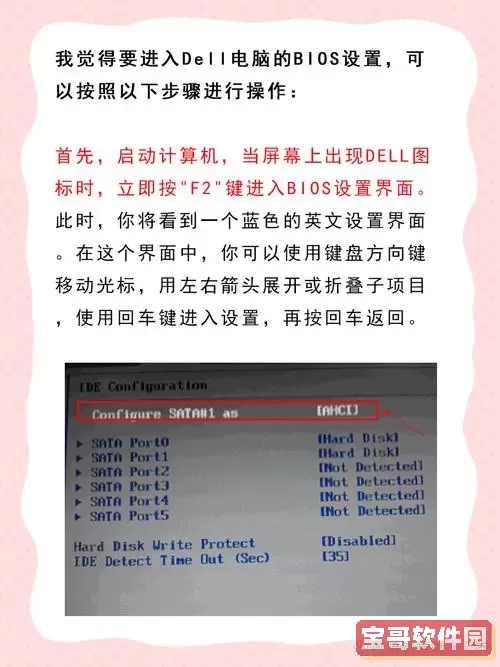
随着科技的发展,越来越多的用户在电脑启动过程中会遇到USB网卡启动的问题,特别是在一些使用多网络设备或外接USB网卡的情况下,误开启USB网卡启动项可能导致电脑启动缓慢或者无法正常进入系统。为了提高开机速度和系统稳定性,关闭BIOS中的USB网卡启动项成为很多用户的必要选择。本文将结合中国地区用户的实际情况,详细介绍如何在BIOS中关闭USB网卡启动项的步骤及相关注意事项。
一、什么是USB网卡启动项?

USB网卡启动项指的是电脑在开机时,通过USB接口的网络设备进行网络启动(PXE启动)。这种启动方式主要用于网络安装系统或者企业维护计算机系统。在普通家用或办公环境中,如果没有特殊需求,开启USB网卡启动项反而会增加启动时间,甚至会因为启动顺序问题导致系统无法正常启动。
二、为什么要关闭USB网卡启动项?
1. 提高开机速度:USB网卡启动项开启后,系统会优先读取USB设备,若没有连接可用的启动设备,系统等待时间增加,导致开机变慢。
2. 避免启动冲突:某些电脑因启动项过多,尤其多个USB设备插入时,可能出现启动冲突或卡顿。
3. 提高系统稳定性:关闭不必要的启动项,有助于保障系统的稳定性和安全性,避免被恶意USB设备利用进行网络攻击。
4. 配合国内安全策略:在中国的企业环境中,关闭网络远程启动功能可以防止通过网络启动的漏洞攻击,符合国家网络安全规范。
三、关闭USB网卡启动项的准备工作
1. 备份重要数据:在操作BIOS前,建议备份重要数据,防止误操作导致系统无法启动。
2. 准备好BIOS进入方式:不同品牌和型号的电脑进入BIOS的按键不同,常见的有Delete(删除键)、F2、F10、Esc等。建议开机时留意屏幕提示或者参考电脑说明书。
3. 了解当前BIOS版本:某些旧版BIOS可能界面与操作步骤有所不同,升级BIOS前请务必确认版本以及升级风险。
四、BIOS关闭USB网卡启动项的详细步骤
以下以常见BIOS界面为例,步骤可能略有差异,请根据具体情况调整:
1. 重启电脑,开机时按下进入BIOS的快捷键(如F2或Delete)。
2. 进入BIOS后,使用键盘方向键找到“Boot”(启动)或“Boot Priority”(启动优先级)菜单。
3. 在启动选项中,查找与网络启动(Network Boot、PXE Boot、USB LAN Boot)相关的选项,一般包含如下字样:
- PXE Boot
- USB LAN
- Network Boot
- UEFI Network Devices
4. 将这些含有“USB LAN”或“Network Boot”字样的启动项禁用(Disable),部分BIOS允许你通过按回车键选择启动项,然后选择“Disabled”或者将其启动优先级调整到最低。
5. 进入“Boot Order”(启动顺序)设置中,确保“USB设备”或“USB网卡”不在第一启动项,可以选择第一启动项为系统硬盘(Hard Drive)或Windows Boot Manager。
6. 部分电脑BIOS中有单独的“USB Configuration”(USB配置)菜单,建议检查其中的“USB Boot”或“Legacy USB Support”设置,可根据需求选择关闭。
7. 设置完成后,按F10保存并退出BIOS,系统将重启并使用新的启动配置。
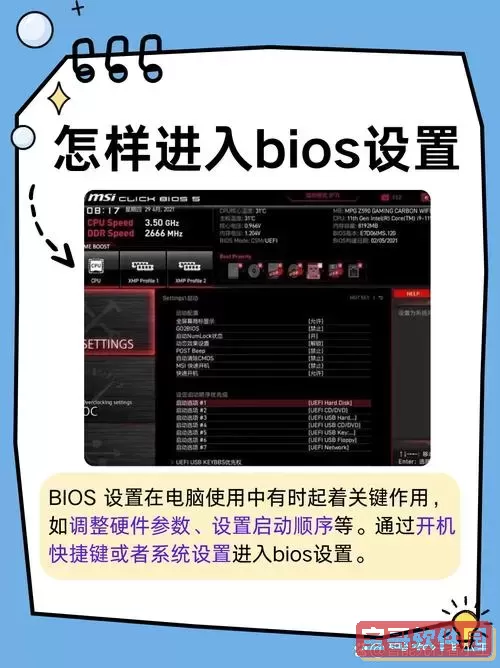
五、注意事项
1. 不要关闭硬盘启动项:确保硬盘或系统盘启动项存在且处于最高优先级,否则可能导致无法进入系统。
2. 仅针对无网络启动需求:如果你日常不需要通过网络启动或远程安装系统,才建议关闭USB网卡启动项。
3. 操作BIOS时谨慎:误操作可能导致系统启动异常,建议有经验的用户进行操作,或请专业人员协助。
4. BIOS界面差异:国产品牌如联想、华硕、华为、神舟、小米电脑等,BIOS界面和选项命名可能不同,但大体流程相似。
5. 关注安全更新:特别是在企业环境,关闭USB网卡启动项有助于防止网络攻击,但同时应保持操作系统和防病毒软件的最新状态。
6. 如果操作后出现开机异常,可尝试重置BIOS:通过拔电池或主板跳线恢复默认设置。
六、总结
关闭BIOS中的USB网卡启动项是提高电脑启动速度和系统稳定性的有效方式,尤其适合中国地区普通办公和家庭用户。通过正确进入BIOS,合理调整启动优先级,可以避免因网络启动导致的电脑卡顿和启动失败问题。操作过程中注意备份和谨慎设置,必要时可寻求专业帮助。希望本文的详细教程和注意事项,能够帮助广大用户更好地管理自己的电脑启动设置,实现流畅、安全的使用体验。
版权声明:BIOS关闭USB网卡启动项详细设置教程与注意事项是由宝哥软件园云端程序自动收集整理而来。如果本文侵犯了你的权益,请联系本站底部QQ或者邮箱删除。


















